Mac'te DVD'ye MP4 Nasıl Yazılır En Kolay Yöntem
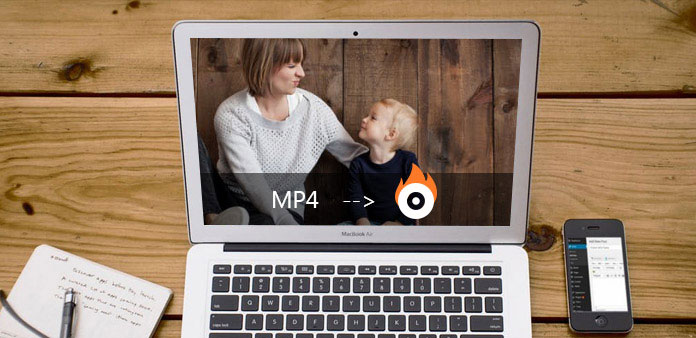
DVD izlemek, yüksek çözünürlüklü resimlere sahip olduğu ve muhafaza edilmesi kolay olduğu için hala popüler bir eğlencedir. Her doğum günü filminizi DVD'ye koyup yaşlanınca izlemek büyüleyici değil mi? DVD oynatıcı MP4 dosyalarını oynatamadığından, insanlar MP4'ü DVD Mac'e yazarken birçok sorunla karşılaşmışlardı. Neyse ki, bu makale MP4'ü DVD Mac'e yazmanın en iyi yollarını ve size en iyi yazılımı tanıtacaktır.
Bölüm 1. Tipard DVD Creator Mac ile MP4'i Mac'te DVD'ye yaz
Tipard Mac için DVD Creator MP4'i DVD Mac'e yazmak için güçlü ve profesyonel bir DVD yazıcı yazılımı olduğunu kanıtlamıştır. Mac'te DVD Diski / klasör / ISO dosyalarına MP4, AVI, FLV, MOV, vb. (HD videolar dahil) videoları yakmanıza yardımcı olur. DVD-5, DVD-9'i destekler; DVD-R, DVD + R, DVD-R DL, DVD + R DL, DVD-RW, DVD + RW. Ayrıca, videoları özgürce düzenleyebilir ve DVD menüsünü kolaylıkla düzenleyebilir. Dahası, videolarınızın birçok temasını seçebilir, arka plan müziği ve görüntüyü videoya ücretsiz eklemeyi güçlendirebilirsiniz. Bu Mac DVD Creator uygulaması ayrıca, senkronizasyon sorununu önlemek için DVD video ve ses senkronizasyonunu ayarlamanıza yardımcı olabilir. Sonuçta, Mac için Tipard DVD Creator mükemmel bir DVD yaratıcısıdır.
Mac için Tipard DVD Creator ile MP4 DVD Mac'e nasıl yazılır?
Tipard DVD Creator'ı yükleyin ve başlatın
Öncelikle, yazılımı Mac'inize indirip yüklemeniz gerekir. Programı başlatın ve daha sonra arayüzü görebilirsiniz.
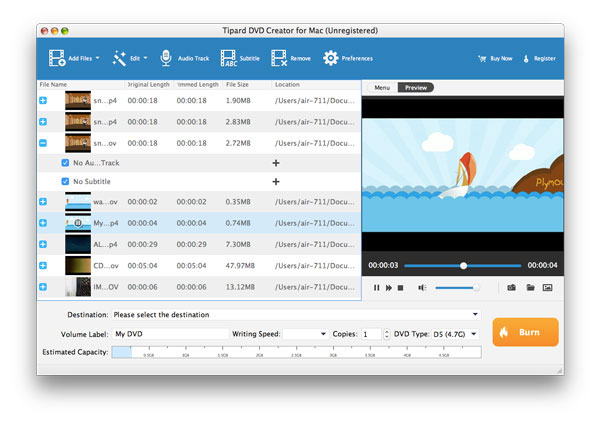
Boş DVD diskinizi takın ve programa dosya ekleyin
Boş DVD diskinizi DVD sürücünüze takın. İkinci olarak, "Video Dosyasını Seç" penceresini açmak için araç çubuğundaki "Dosya Ekle" düğmesine tıklayın. Ardından, programa birden fazla video dosyası eklemek için klavyedeki "Ctrl" veya "Shit" tuşunu tıklatmalısınız. Ya da dosyaları doğrudan programa sürükleyebilirsiniz.
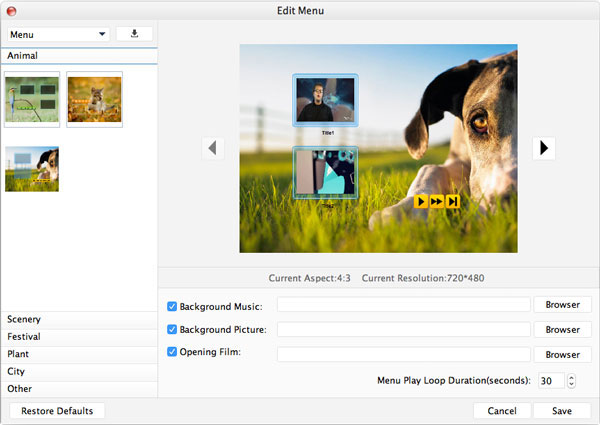
Videoları DVD Mac'e yaz
Yukarıdaki 2 adımlarını izledikten sonra, MP4 videolarını DVD Mac'e yazmak için "Burn" düğmesine tıklayın. Sadece birkaç dakikaya ihtiyacın var ve DVD filmlerini alabilirsin.
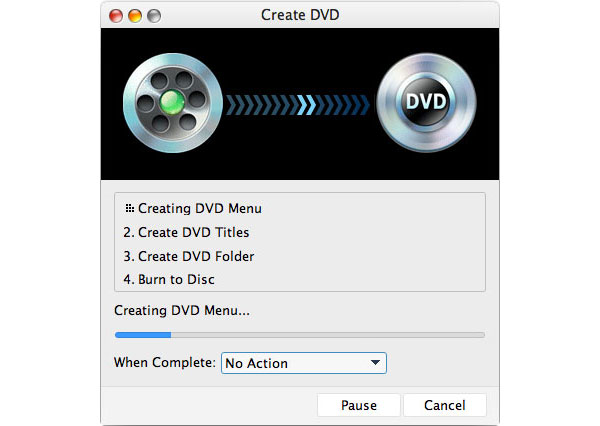
Bölüm 2. Mac'te MP4 ile DVD oluşturmak için diğer en iyi yöntemler
1. Mac için Cisdem DVD Burner 4 ile MP3 DVD Mac'e yazdırın
Cisdem DVD Yazıcısı Mac için 3 iyidir ücretsiz DVD yazma yazılımı Mac'in dijital videolarınızı yüksek çözünürlüklü DVD'ye dönüştürmesi için. Kullanımı kolaydır ve hızı yüksektir. Herhangi bir SD/HD videoyu DVD'ye yazabilir. MP4'ten DVD'ye, YouTube'dan DVD'ye, HD MKV(H.264, MPEG-2 HD)'den DVD'ye vb. dahil hemen hemen tüm video formatları desteklenir.
Nasıl: Öncelikle yükleyin ve Mac'te başlatın. Sonra DVD sürücüsüne boş bir DVD koymalısınız, MP4 videonuzu eklemek veya doğrudan MP4 video dosyanızı DVD yazıcıya sürüklemek için sağ üst köşedeki "klasör" veya "video" düğmesine tıklayın. Videolarınızı düzenlemek isterseniz, düzenleme penceresini açmak için video küçük resmine çift tıklayabilirsiniz. Daha sonra onu düzenlemeye başlayabilirsiniz. Son olarak, MP4'i Mac'te DVD'ye yazmak için "Burn" düğmesine tıklayın. İstediğiniz biçimi seçin ve yazdırmaya başlamak için "Tamam" ı tıklayın.
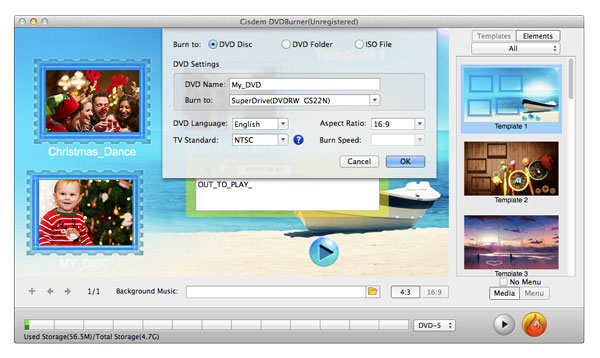
2. Mac için Aimersoft DVD Creator ile MP4 DVD Mac yakmak
Mac için Aimersoft DVD Creator MP4 videoyu DVD Mac'e yazmak için kanıtlanmış iyi bir yazılımdır. MP4 (MPEG-4) filmlerini Mac OS X'te DVD'ye dönüştürmenize yardımcı olabilir (Yosemite, Mavericks, Mountain Lion dahil).
Nasıl: Programı kurun ve açın. Boş DVD Diskinizi DVD sürücüsüne takın. MP4 videolarına göz atmak ve seçmek için "+" işaretine tıklayın ve ardından öğeleri çubuğuna sürükleyip bırakın. Daha iyi bir genel etki elde etmek için videoları da düzenleyebilirsiniz. Son adımda, "Burn" a basın ve çıktı formatını seçin ve ardından yazdırmaya başlamak için "Kaydet" e tıklayın.
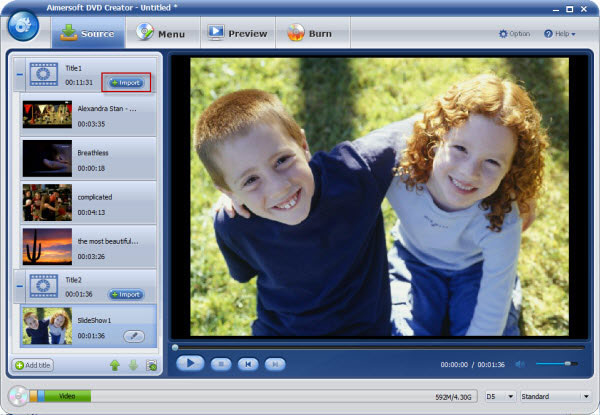
3. MP4 iMovie ile DVD Mac'e yazdırın
iMovie Apple'ın yazılımıdır. MP4 ve videoları diğer formatlarda DVD'ye düzenleyebilir ve gizleyebilir. iMovie, videolarınızın keyfini çıkarmanıza, hikayeler anlatmanıza, video kitaplığınıza göz atmanıza, favori anlarınızı paylaşmanıza olanak tanır. Ve kolay ve verimli.
Nasıl: Mac'inizde iMovie'yi başlatın. Video dosyalarınızı eklemek için "Dosya"yı tıklayın ve ardından "İçe Aktar" veya "Tümünü İçe Aktar"ı tıklayın. "Paylaş"a gidin ve "iDVD"ye tıklayın. Ardından videonuza daha fazla medya eklemek için iDVD penceresinin sağ alt kısmındaki "Medya"ya tıklayın. Son olarak boş DVD'nizi Mac'inizin CD-ROM/DVD sürücüsüne yerleştirin ve Mac'te MP4 DVD yazmak için "Yaz" düğmesine tıklayın. Bir DVD menüsü eklemek istiyorsanız, gelişmiş DVD yazıcıları kullanabilirsiniz. Cisdem DVD Yazıcısı.
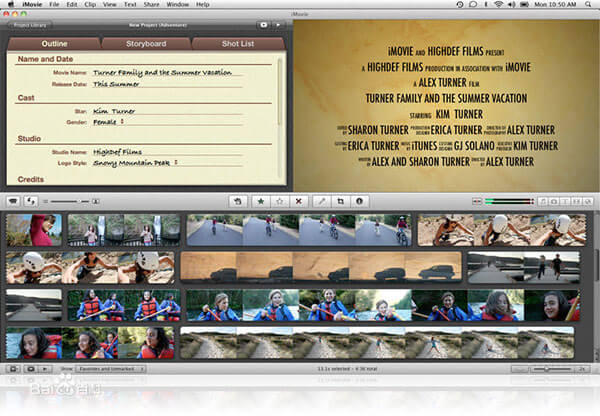
Sonuç
MP4 dosyalarını DVD Mac'e yazmakta sorun yaşarsanız, bu makalede MP3'i DVD Mac'e ve Mac için en iyi DVD yaratıcısı --- Tipard DVD Creator'a yakmak için en iyi 4 yollarını tanıtabilirsiniz. Ve umarım bu yazı size çok yardımcı olacaktır. Okuduğunuz için teşekkürler!







